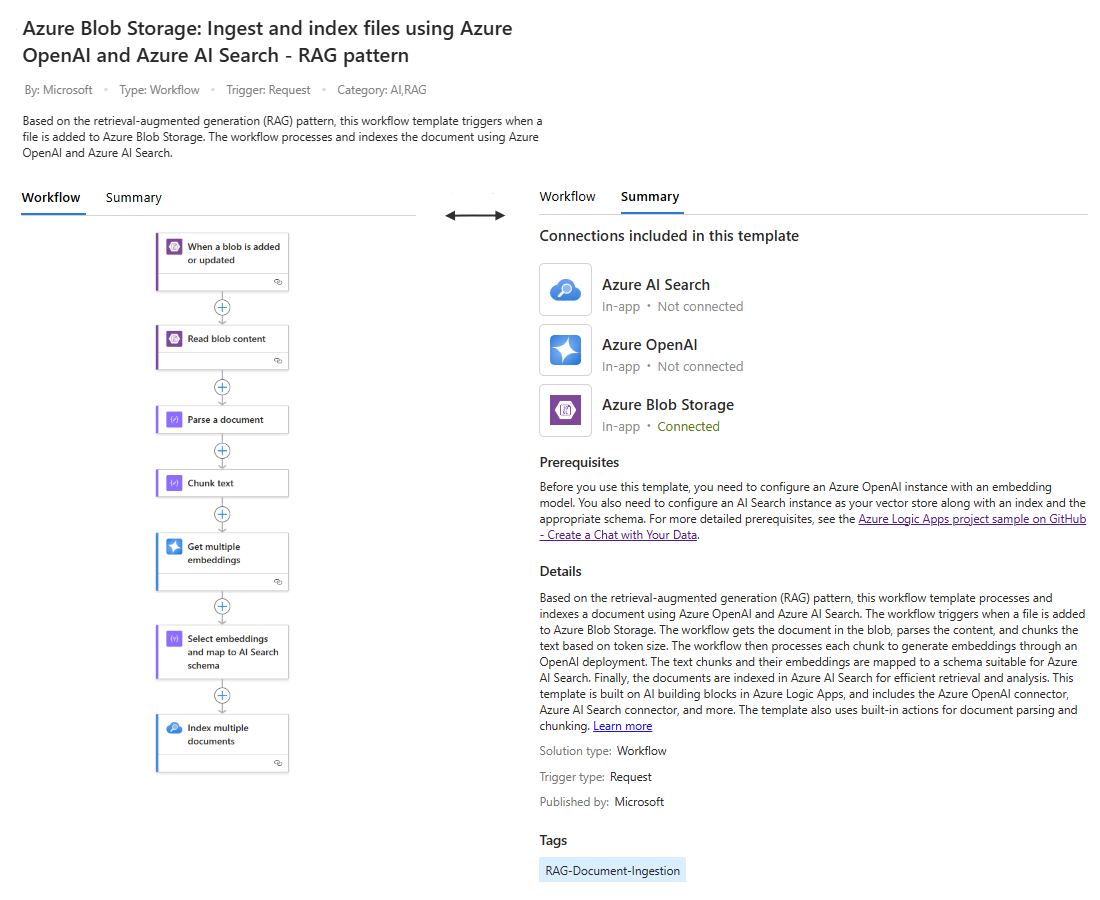Creare un flusso di lavoro dell'app per la logica Standard da un modello predefinito
Si applica: App per la logica di Azure (Standard)
App per la logica di Azure offre un modo più rapido per iniziare a creare applicazioni di integrazione fornendo modelli predefiniti da usare quando si creano flussi di lavoro Standard nella portale di Azure. Questi modelli di flusso di lavoro seguono modelli di uso comune e consentono di semplificare lo sviluppo perché offrono un punto di partenza o una linea di base con la logica di business e le configurazioni predefinite.
Lo screenshot seguente mostra la raccolta di modelli da cui è possibile creare un flusso di lavoro Standard:
Questa guida pratica illustra come usare un modello per avviare il flusso di lavoro.
Limiti
I modelli di flusso di lavoro sono attualmente disponibili solo per le app per la logica Standard e i singoli flussi di lavoro.
Prerequisiti
Account e sottoscrizione di Azure. Se non si ha una sottoscrizione, è possibile iscriversi per creare un account Azure gratuito.
Una risorsa dell'app per la logica Standard. Per altre informazioni, vedere Creare un esempio di flusso di lavoro dell'app per la logica Standard.
Accedere o accedere alle credenziali per ogni connessione creata dal modello per il flusso di lavoro.
Per autenticare l'accesso per le connessioni che supportano l'uso di un'identità gestita, è necessario configurare la risorsa dell'app per la logica e l'identità gestita con le autorizzazioni necessarie.
Un'identità gestita offre l'opzione migliore per proteggere i dati perché non è necessario fornire le credenziali dell'account o dell'utente per l'accesso. Azure gestisce questa identità e rimuove il carico necessario per ruotare credenziali, segreti, token di accesso e così via. L'opzione identità gestita riduce anche i rischi per la sicurezza perché gli utenti non autorizzati non hanno accesso ai dettagli di accesso.
Prima di poter usare un'identità gestita per l'autenticazione, è necessario configurare la risorsa dell'app per la logica e l'identità gestita con le autorizzazioni necessarie. Per altre informazioni, consultare la documentazione seguente:
Selezionare un modello dalla raccolta
Nel portale di Azure, aprire la risorsa dell’app per la logica Standard.
Nel menu dell'App per la logica, all'interno di Flussi di lavoroselezionare Flussi di lavoro.
Nella barra degli strumenti della pagina Flussi di lavoro selezionare Aggiungi>da modello, che apre la raccolta Modelli.
Esplorare la raccolta o trovare il modello desiderato usando la casella di ricerca o i filtri.
Selezionare il modello, che apre il riquadro di panoramica dei modelli, che riepiloga lo scopo del flusso di lavoro.
La scheda Flusso di lavoro mostra un'anteprima per il flusso di lavoro creato dal modello.
La scheda Riepilogo mostra informazioni più dettagliate, ad esempio connessioni, prerequisiti e altre informazioni sul flusso di lavoro.
L'esempio seguente mostra la scheda Flusso di lavoro e la scheda Riepilogo per un riquadro informazioni sul modello:
Selezionare Usa questo modello.
Creare connessioni per il flusso di lavoro
Dopo aver visualizzato il riquadro Crea un nuovo flusso di lavoro , nella scheda Connessioni sono elencate le connessioni che il modello deve creare.
Per creare ogni connessione elencata, nella colonna Connessione selezionare Connetti.
Per ogni tipo di connessione, seguire le istruzioni per fornire le informazioni di connessione necessarie.
Se un tipo di connessione supporta l'uso di un'identità gestita per autenticare l'accesso, scegliere questa opzione.
Al termine, selezionare Avanti o la scheda Parametri .
Immettere i valori per i parametri di azione
Nella scheda Parametri specificare i valori necessari per vari parametri di azione nel flusso di lavoro.
I parametri in questa scheda variano in base alle azioni visualizzate nel modello del flusso di lavoro.
Al termine, selezionare Avanti o la scheda Nome e stato .
Fornire altre informazioni sul flusso di lavoro
Nella scheda Nome e stato , in Nome flusso di lavoro, specificare il nome da usare per il flusso di lavoro.
In Tipo di stato selezionare Con stato o Senza stato, che determina se registrare la cronologia di esecuzione, gli input, gli output e altri dati per il flusso di lavoro.
Per altre informazioni, vedere Flussi di lavoro con stato e senza stato.
Al termine, selezionare Avanti o la scheda Rivedi e crea .
Esaminare i dettagli e creare il flusso di lavoro
Nella scheda Rivedi e crea esaminare tutte le informazioni fornite per il flusso di lavoro.
Al termine, selezionare Crea.
Al termine della creazione del flusso di lavoro, selezionare Vai al flusso di lavoro personale.
Visualizzare il flusso di lavoro nella finestra di progettazione
Nel menu del flusso di lavoro, in Sviluppatore, selezionare Progettazione per visualizzare il flusso di lavoro.
Continuare a lavorare sul flusso di lavoro aggiungendo o rimuovendo le operazioni desiderate.
Assicurarsi di fornire le informazioni necessarie per ogni operazione.
Contenuto correlato
Creare e pubblicare modelli di flusso di lavoro per App per la logica di Azure